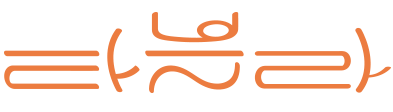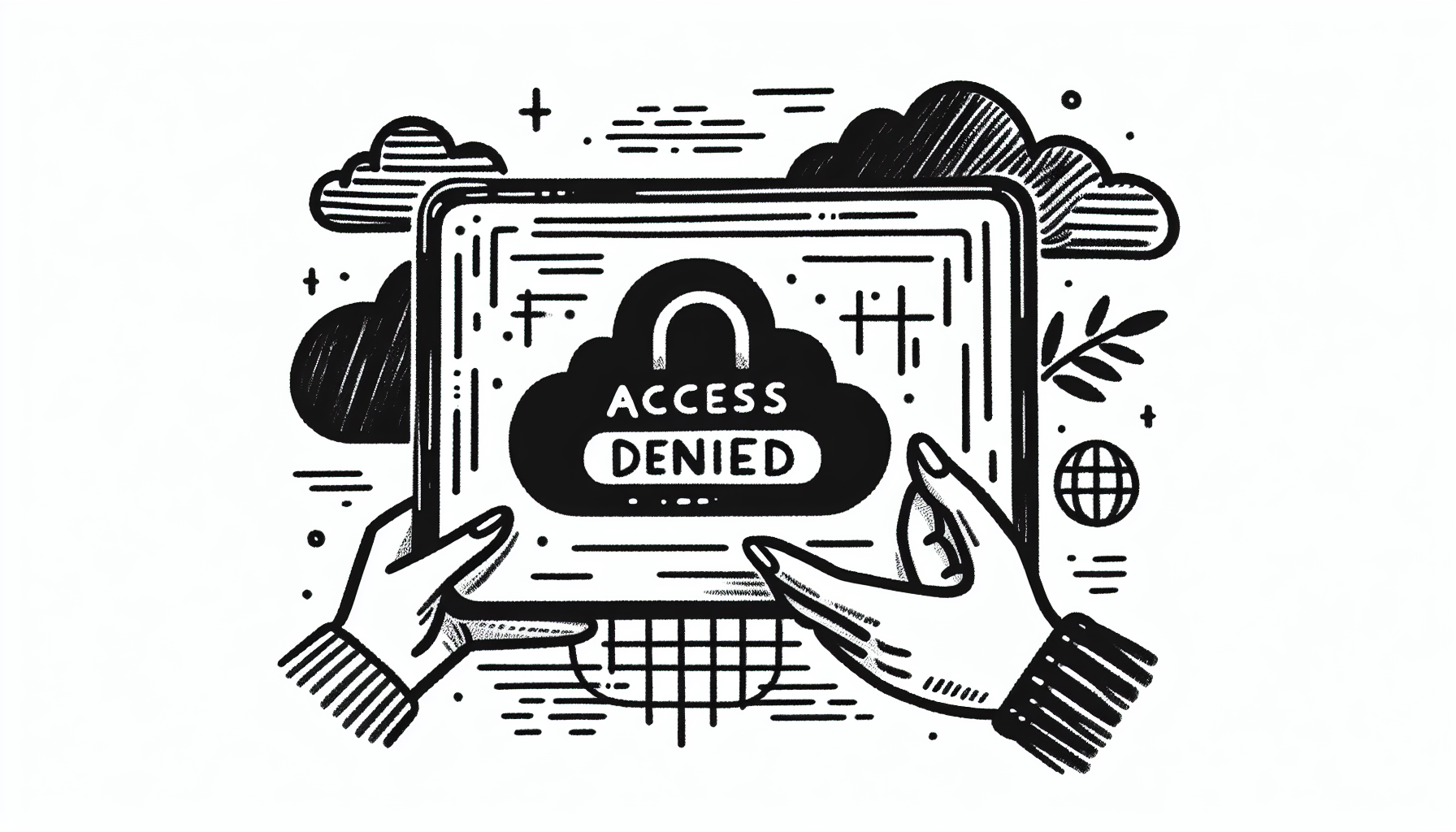안녕하세요! 오늘은 조금 색다른 주제로 여러분께 이야기를 나눠보려 합니다. 가끔 인터넷 서핑을 하다 보면 특정 페이지를 열었을 때 예상치 못한 메시지가 뜨며 갑자기 멈추는 경우가 있죠. 바로 "Access Denied" 에러입니다. 오늘은 이 '액세스 거부' 메시지가 왜 발생하는지, 그리고 이를 피하거나 해결하는 방법에 대해 알아보겠습니다.
"Access Denied": 왜 이런 메시지가 뜰까요?
1. 브라우저의 자바스크립트 설정 문제
웹사이트는 대부분 자바스크립트를 필요로 합니다. 이 스크립트를 통해 페이지의 여러 인터랙션이 동작하고, 사용자 경험이 개선됩니다. 만약 브라우저에서 자바스크립트가 비활성화되면, 웹사이트가 사용자를 의심스러운 행동으로 간주할 가능성이 높아집니다.
예시:
회사에서 보안 설정에 의해 자바스크립트를 기본적으로 비활성화한 경우, 외부 사이트 접속 시 해당 문제가 발생할 수 있습니다. 특히 금융 관련 사이트나 쇼핑몰 페이지는 자바스크립트를 필수적으로 요구하는 경우가 많습니다.
2. 쿠키 설정의 유무
쿠키는 단순한 인터넷 과자인 '쿠키'와는 다르게, 웹사이트가 사용자 정보를 저장하는 작은 데이터 조각입니다. 여러분이 로그인한 상태를 유지하거나, 쇼핑몰 장바구니를 보관하는 등 다양한 기능에 사용됩니다.
하지만 브라우저에서 쿠키를 차단하도록 설정했다면, 사이트는 여러분의 접근을 제한할 수 있습니다. 해당 사이트에서 "누군가 악의적으로 접근 중이라고 의심"할 수 있기 때문이죠.
예시:
최근 새롭게 쿠키 규제가 강화된 유럽 연합(EU)의 GDPR(일반정보보호법) 때문인지, 국제 사이트들은 더 민감하게 대응합니다. 한 해외 쇼핑 사이트에 접속했는데 접속이 거부된 경우, 종종 브라우저 쿠키 설정 때문일 수 있습니다.
3. IP 주소와 VPN의 문제
여러분이 VPN을 이용한다면(예: 해외에서 특정 국내 사이트를 이용하려고 할 때), 이 때문에 'Access Denied'가 나타날 가능성이 높습니다. 많은 웹사이트는 특정 지역의 접속을 차단하도록 설정되어 있기 때문입니다.
예시:
미국에서 한국의 한 온라인 서점에 들어가려고 했지만 VPN 서버가 일본에 있다면, 시스템은 “어디서 접근하는지 모르겠어, 차단해버리자!”라고 반응할 수 있습니다. 주로 스트리밍 서비스, 금융 웹사이트 등에서 지역 제한을 걸어두는 경우가 많습니다.
4. 보안 프로그램(방화벽)과 자동화 도구 의심
특정 보안 시스템은 분석 도구 또는 자동화된 트래픽을 감지하며, 이를 사용자 접근으로 간주하지 않을 수 있습니다. 기업 웹사이트를 포함한 많은 웹페이지들이 이렇게 자동화된 크롤러나 봇을 방어하기 위한 시스템을 사용하고 있습니다.
예시:
마케터로서 광고 분석을 위해 크롤링 도구를 사용하는 경우, 주로 PerimeterX 혹은 클라우드플레어와 같은 서비스를 통해 "자동화 도구 감지됨" 경고를 받는 경우가 잦습니다.
어떻게 해결할 수 있을까요? 실용적인 팁 5가지
1. 자바스크립트 활성화하기
브라우저 설정에서 자바스크립트를 활성화하세요. 크롬의 경우:
설정 → 개인정보 및 보안 → 사이트 설정 → 자바스크립트 허용순으로 진행하시면 됩니다.
2. 쿠키 허용
브라우저에서 특정 웹사이트를 위해 쿠키를 허용하거나 전체적으로 쿠키 차단을 해제합니다. 쿠키와 자바스크립트 설정은 손쉽게 변경 가능하니, 필요시에 따라 조정해주세요.
3. VPN 사용 시 지역 설정 확인
VPN 서버 위치를 가능한 한 사이트와 동일한 지역으로 맞추세요. 예를 들어, 미국 스트리밍 서비스를 사용하려고 한다면 VPN의 서버를 미국으로 설정하는 것이 좋습니다.
4. 확장 프로그램 비활성화
광고 차단기(ad-blocker)나 프라이버시 보호 확장 프로그램이 문제를 야기할 수도 있습니다. 특정 사이트에서 문제를 자주 겪는다면 해당 확장 프로그램을 일시적으로 비활성화한 뒤 다시 접속해 보세요.
5. 사이트 관리자 문의
그래도 해결되지 않는다면, 해당 웹사이트 관리자에게 이메일로 문의하세요. 대규모 웹사이트는 보통 이런 문제를 해결하는 전용 지원팀이 있습니다.
결론: "Access Denied"도 우리의 인터넷 여정의 한 부분
여러분이 처음 이런 메시지와 마주쳤을 때 얼마나 당황스러우셨는지 이해합니다. 하지만 이런 문제들은 대부분 자바스크립트, 쿠키 또는 브라우저 환경 설정 변경으로 쉽게 해결할 수 있습니다. 광고와 마케팅에서 웹사이트 접근의 중요성이 커지고 있는 만큼, 여러분이 이 글을 통해 문제를 빠르게 해결하시길 바랍니다.
혹시 이와 관련된 경험이 있으시다면 댓글로 남겨 주세요! 다른 분들에게도 큰 도움이 될 거예요 🙂